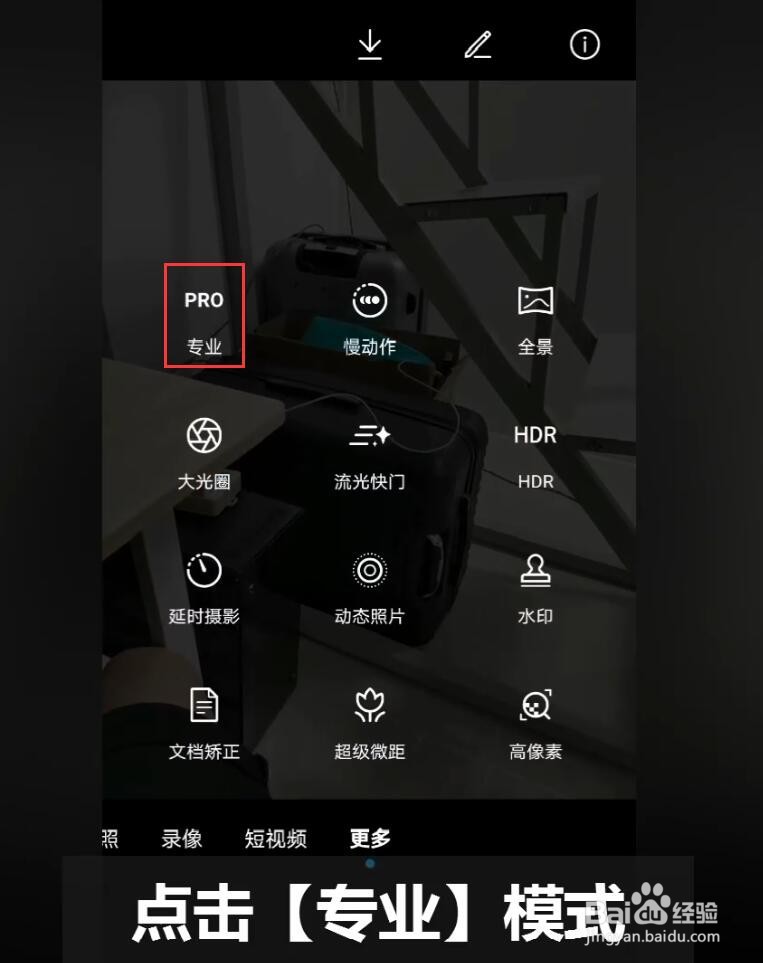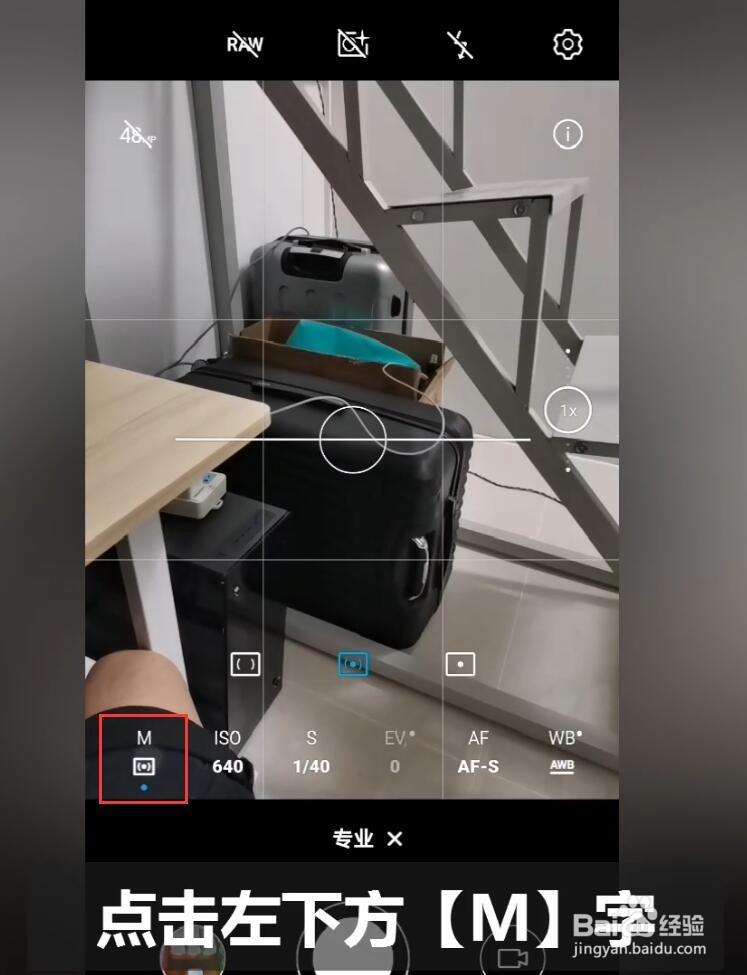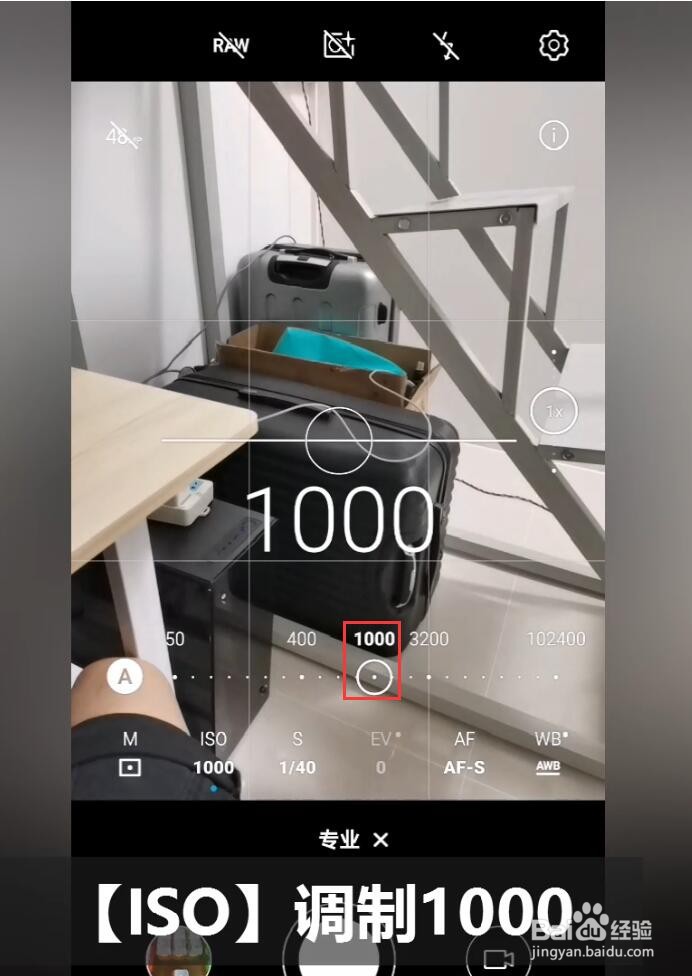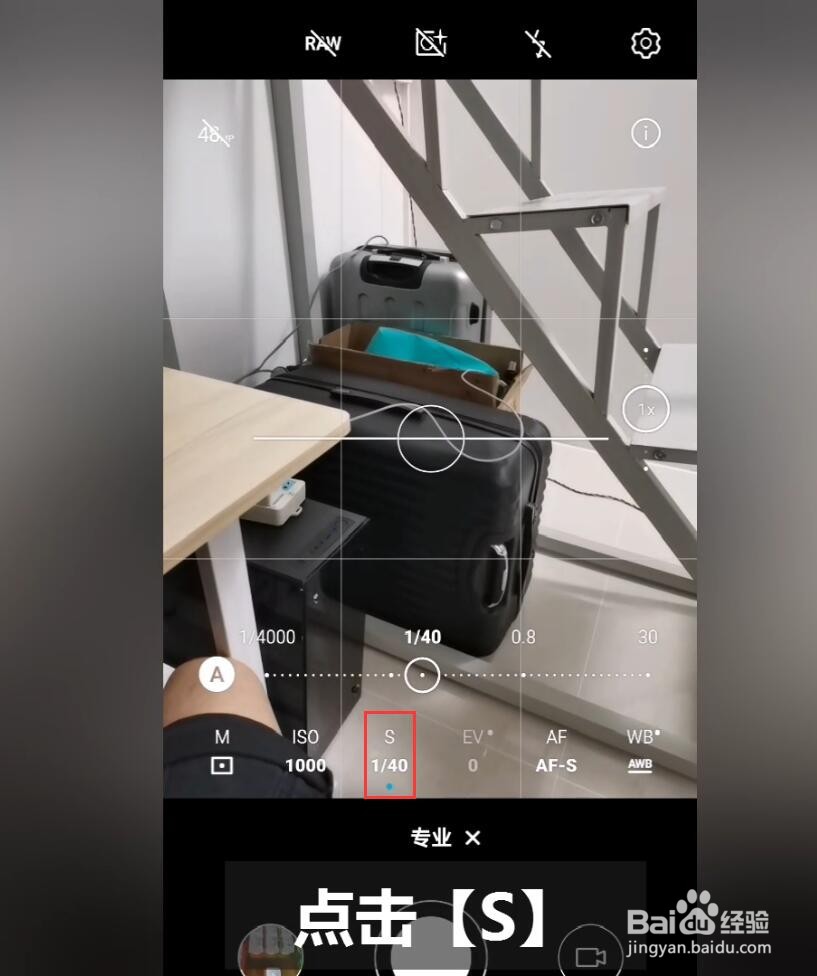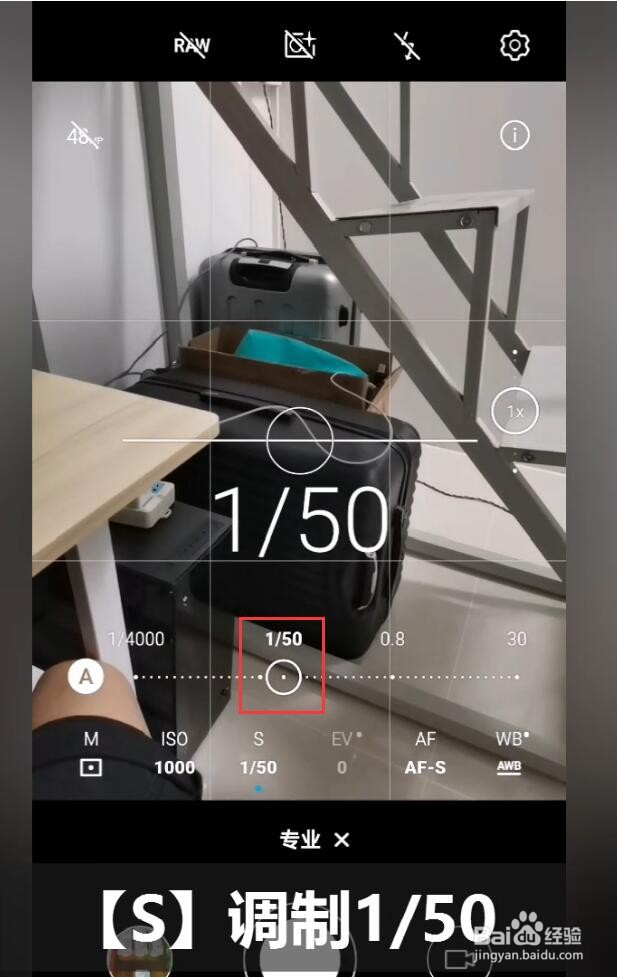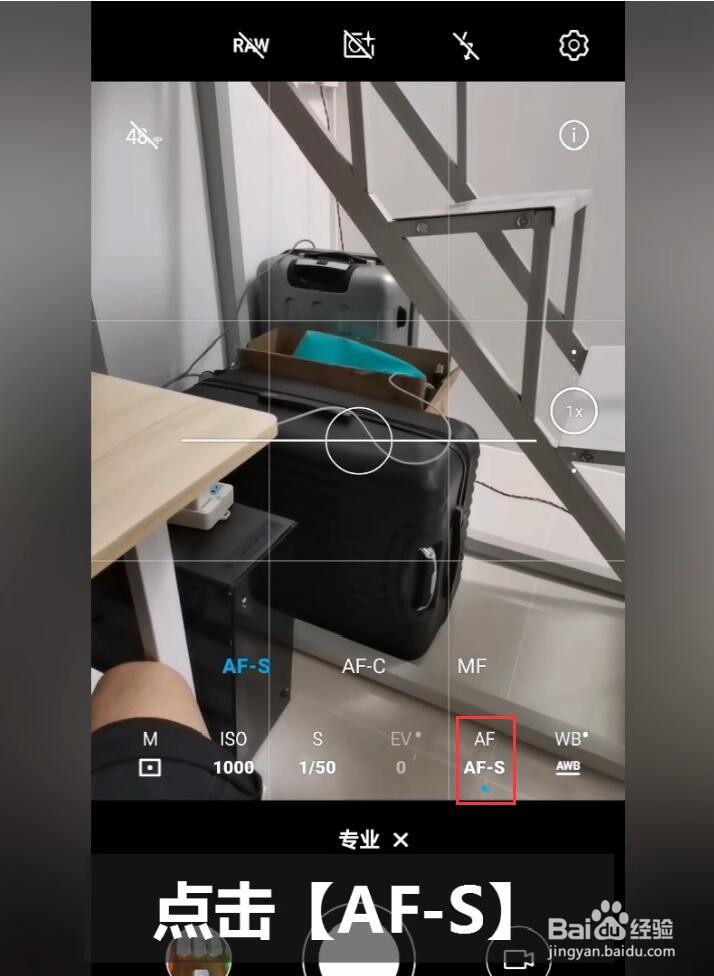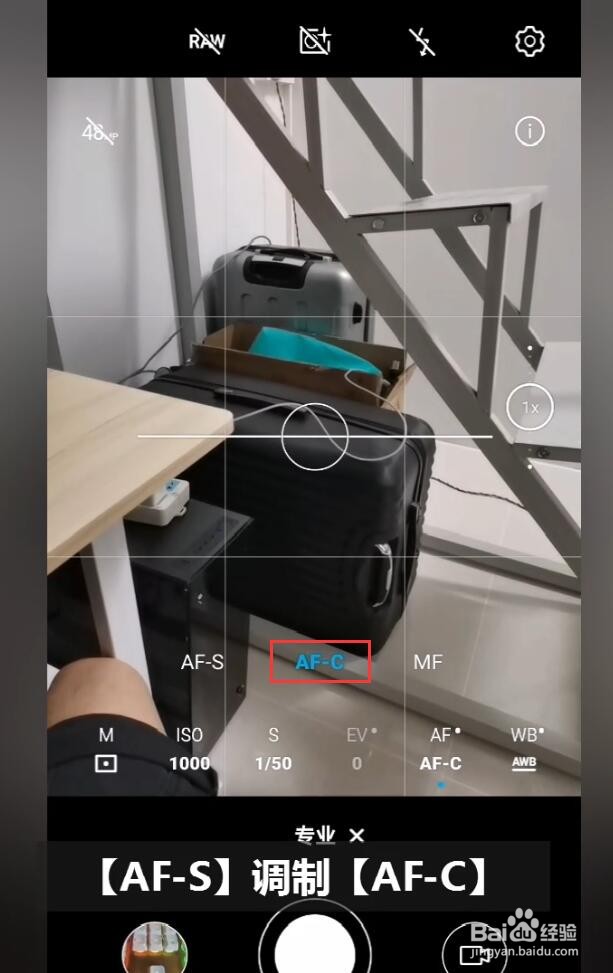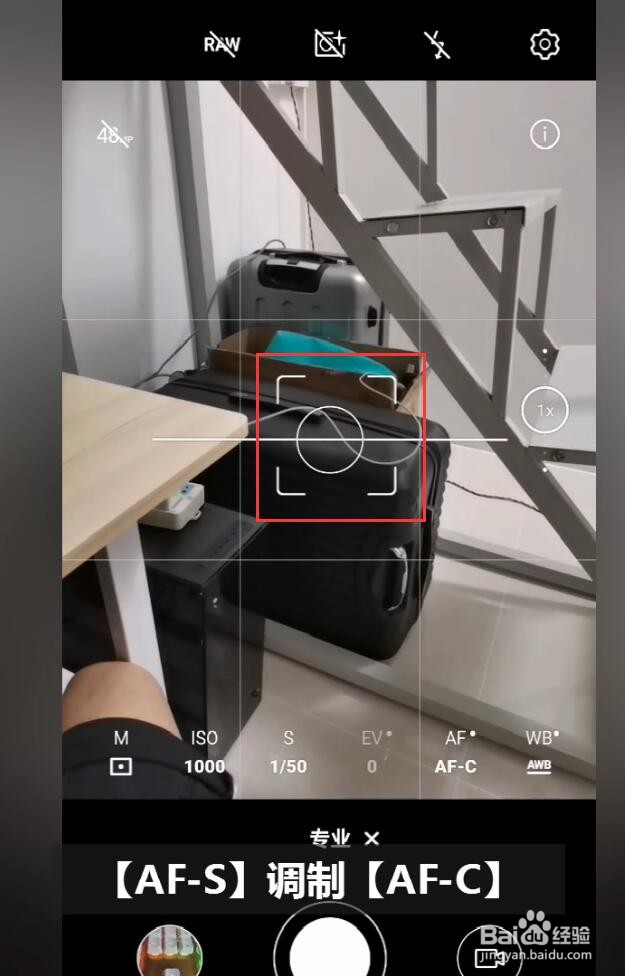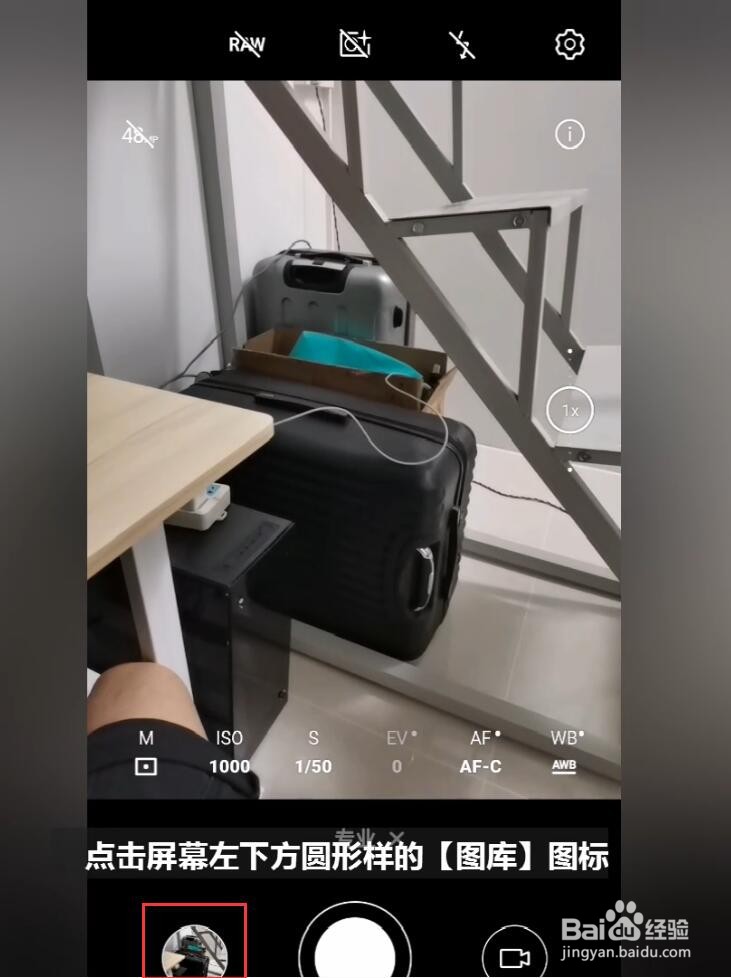华为mate30拍照功能怎么用
1、点击右下方的【更多】。
2、点击【专业】模式。
3、点击左下方【M】字。
4、点击右边的【点光】。
5、点击【ISO】。
6、【ISO】调制1000。
7、点击【S】。
8、【S】调制1/50。
9、点击【AF-S】。
10、【AF-S】调制【AF-C】。
11、点击屏幕中需要拍摄的【物体】。
12、点击屏幕下方的圆形【拍照】按钮。
13、点击屏幕左下方圆形样的【图库】图标。
14、查看效果图
15、总结:1、点击【更多】。2、点击【专业】模式。3、点击【M】字。4、点击【点光】。5、点击【ISO】。鲂番黟谊6、【ISO】调制1000。7、点击【S】。8、【S】调制1/50。9、点击【AF-S】。10、【AF-S】调制【AF-C】。11、点击需要拍摄的【物体】。12、点击【拍照】按钮。13、点击【图库】图标。
声明:本网站引用、摘录或转载内容仅供网站访问者交流或参考,不代表本站立场,如存在版权或非法内容,请联系站长删除,联系邮箱:site.kefu@qq.com。
阅读量:53
阅读量:44
阅读量:25
阅读量:53
阅读量:30